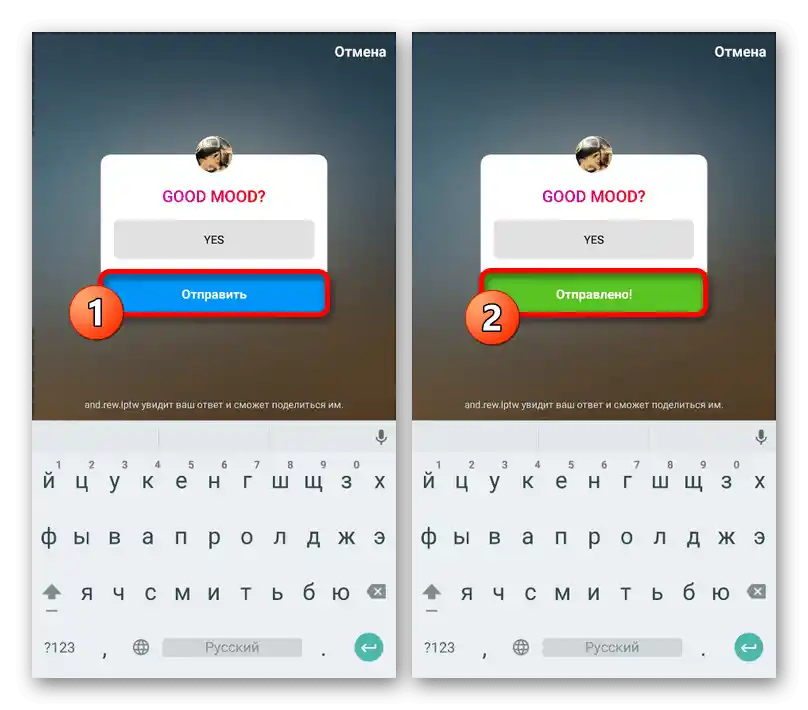Treść:
Opcja 1: Aplikacja mobilna
Za pomocą oficjalnej aplikacji mobilnej Instagram na urządzenia iOS i Android można stworzyć odpowiedź na historię na kilka sposobów, w zależności od treści wpisu i ustawień prywatności. Od razu zaznaczamy, że nie będziemy rozważać metod omijania ewentualnych ograniczeń ze strony autora danej publikacji.
Zobacz także: Dodawanie relacji w Instagramie z telefonu
Sposób 1: Reakcja na historię
Najprostszym sposobem na stworzenie odpowiedzi na historię są reakcje dostępne podczas przeglądania historii w dolnej części ekranu. Należy jednak pamiętać, że odpowiednie pole może być niedostępne w niektórych publikacjach, jeśli autor wcześniej ograniczył tę możliwość w ustawieniach prywatności.
- Otwórz mobilnego klienta sieci społecznościowej i na stronie startowej wybierz historię, na którą chcesz zareagować. Następnie w dolnej części ekranu dotknij pola tekstowego "Wyślij wiadomość".
- Za pomocą podsekcji "Szybkie reakcje" możesz zareagować na historię jednym z ośmiu emotikonów, z których każdy jest związany z unikalną animacją.Użytkownik otrzyma natychmiastowe powiadomienie push oraz wiadomość w Direct.
- Alternatywnie można napisać krótką wiadomość w wspomnianym bloku tekstowym lub skorzystać z biblioteki animacji dostępnej po naciśnięciu ikony "GIF", a następnie wysłać ją za pomocą osobnego przycisku "Wyślij". W obu przypadkach użytkownik będzie mógł zapoznać się z reakcją dopiero po odwiedzeniu Direct.
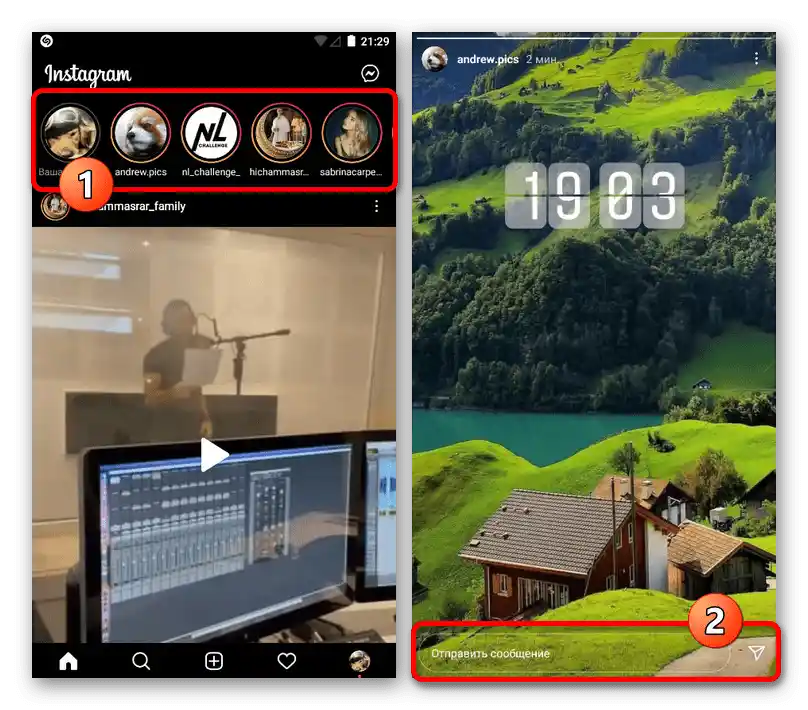
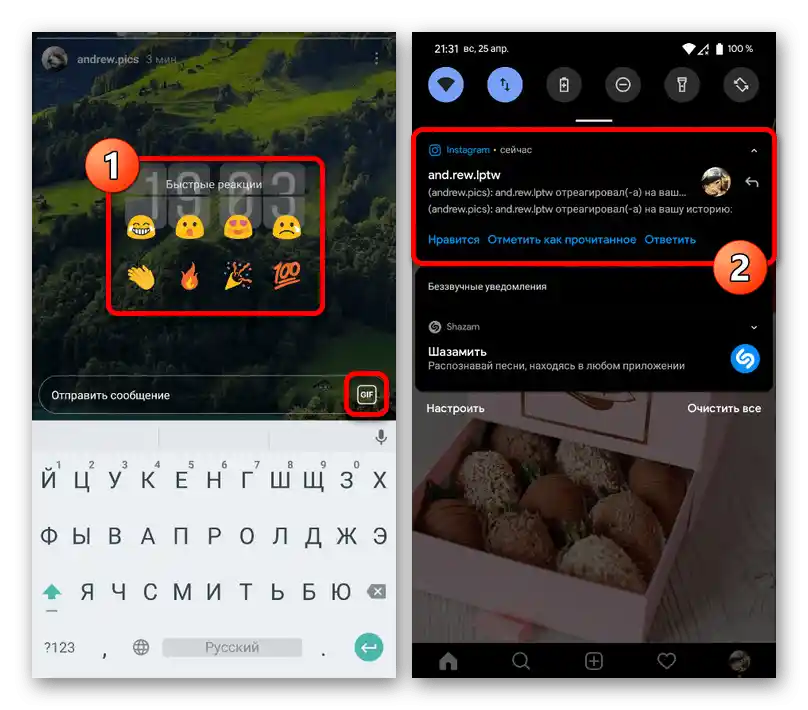
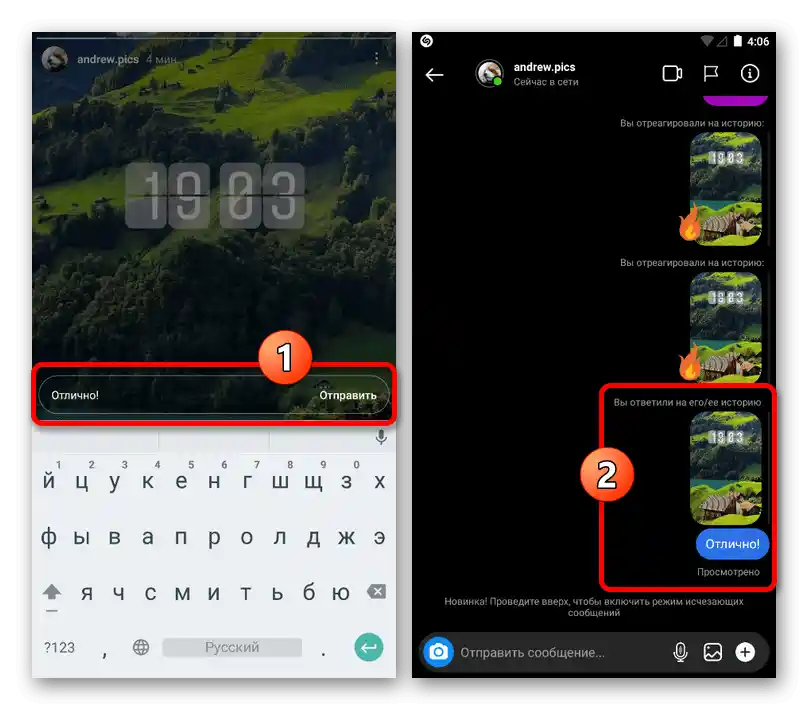
Należy pamiętać, że można pozbyć się reakcji w sposób analogiczny do każdej innej wiadomości wysłanej przez Direct, jednak nie dotyczy to powiadomień push. Jednocześnie autor może po prostu nie otrzymywać powiadomień, jeśli wcześniej ustawił częściowe ograniczenia dla swojego konta.
Sposób 2: Odpowiedzi na pytanie
Kolejną dość prostą metodą tworzenia odpowiedzi na historie jest użycie naklejki pytania, która została umieszczona przez autora treści podczas przygotowywania publikacji. Metoda ta będzie dostępna w każdym przypadku, jeśli możesz przeglądać stories konkretnego użytkownika, ponieważ ta naklejka nie jest w żaden sposób związana z ustawieniami prywatności.
- W dowolny wygodny sposób rozwiń potrzebną historię w mobilnej aplikacji sieci społecznościowej i w ramach naklejki pytania dotknij linii "Napisz coś". Następnie za pomocą wirtualnej klawiatury stwórz odpowiedź, która w niektórych przypadkach może zawierać pytanie zwrotne.
- Aby podzielić się odpowiedzią, skorzystaj z przycisku "Wyślij" i upewnij się, że pojawi się podpis "Wysłano", zanim zamkniesz historię. Zwróć również uwagę, że wiadomości można tworzyć bez widocznych ograniczeń co do liczby, powtarzając przedstawiony porządek działań.
![Wysyłanie odpowiedzi na pytanie w historii w aplikacji mobilnej Instagram]()
Autor publikacji nie zobaczy żadnych powiadomień i będzie mógł zapoznać się z odpowiedziami jedynie przy osobistym odwiedzeniu strony ze statystyką historii.Zapoznać się ze swoją wiadomością będzie można później tylko wtedy, gdy będzie ona użyta do stworzenia odpowiedniej publikacji.
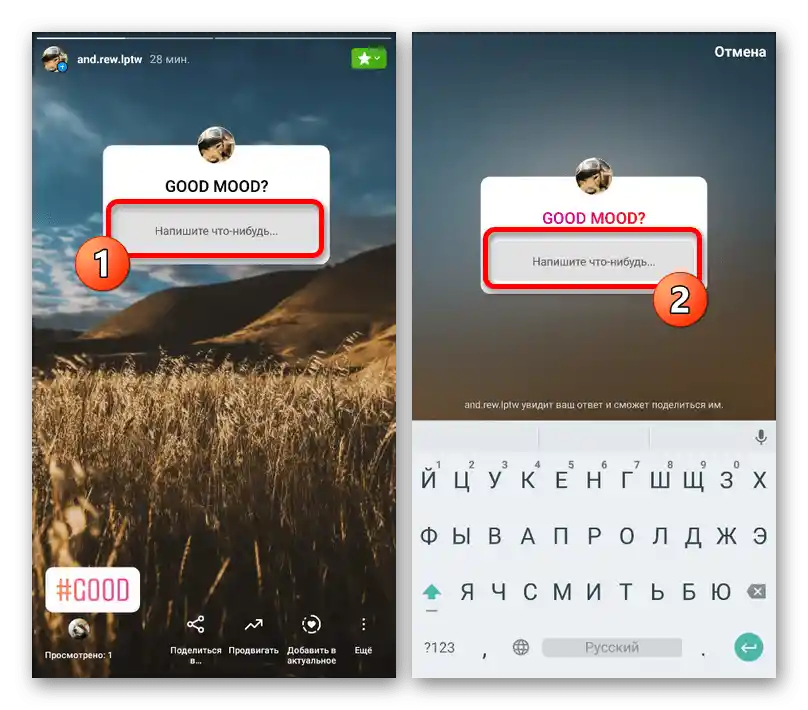
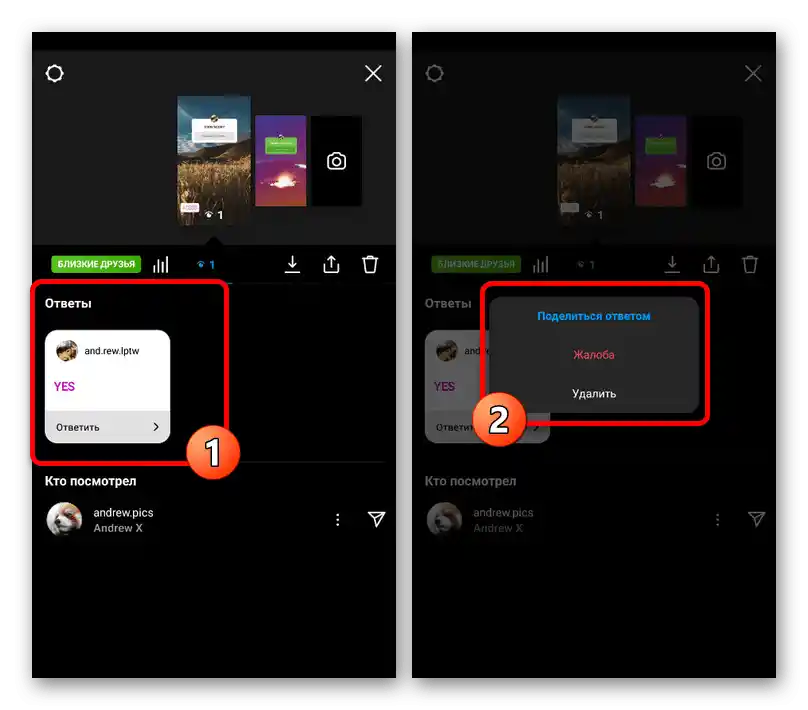
Sposób 3: Publikacja historii
W niektórych przypadkach zwykła reakcja lub tekst mogą być niewystarczające, ponieważ odpowiedź na pytanie w historii powinna zawierać materiały graficzne lub dużą ilość znaków, przekraczającą ograniczenia. Najlepszym rozwiązaniem tej sytuacji będzie stworzenie odpowiedniej publikacji z dodaniem wzmianki o użytkowniku lub wysłanie treści przez Direct.
- Stwórz zupełnie nową historię, rozwiń sekcję ze stickerami za pomocą ikony na górnym pasku i wybierz "Wzmianka". W polu tekstowym należy wpisać nazwę użytkownika, na historię którego chcesz udzielić rozwiniętej odpowiedzi, i wybrać odpowiednią opcję na dolnej części ekranu.
- Sformatuj odpowiedź w wygodny sposób, w razie potrzeby korzystając ze stickera pytania do uzyskania informacji zwrotnej. Można również skorzystać z naklejki "Napisz do mnie", która umożliwia przejście do rozmowy w Dircie.
- Sposób publikacji nie ma większego znaczenia, ponieważ odpowiednia osoba otrzyma powiadomienie o wzmiance w każdym przypadku. Jednocześnie można wysłać wiadomość bezpośrednio do Direct, aby nie pokazywać stworzonej w ten sposób wiadomości innym potencjalnym widzom.
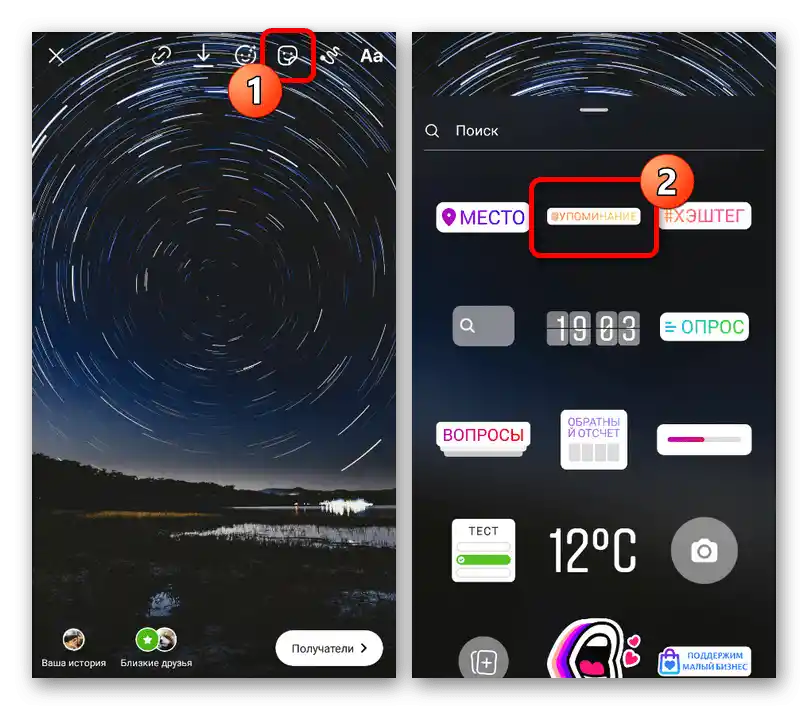
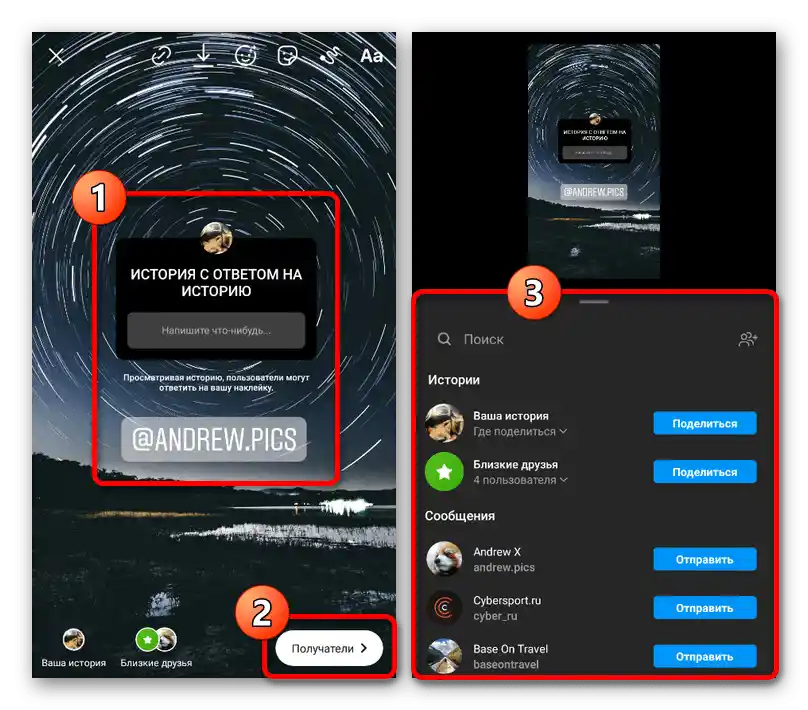
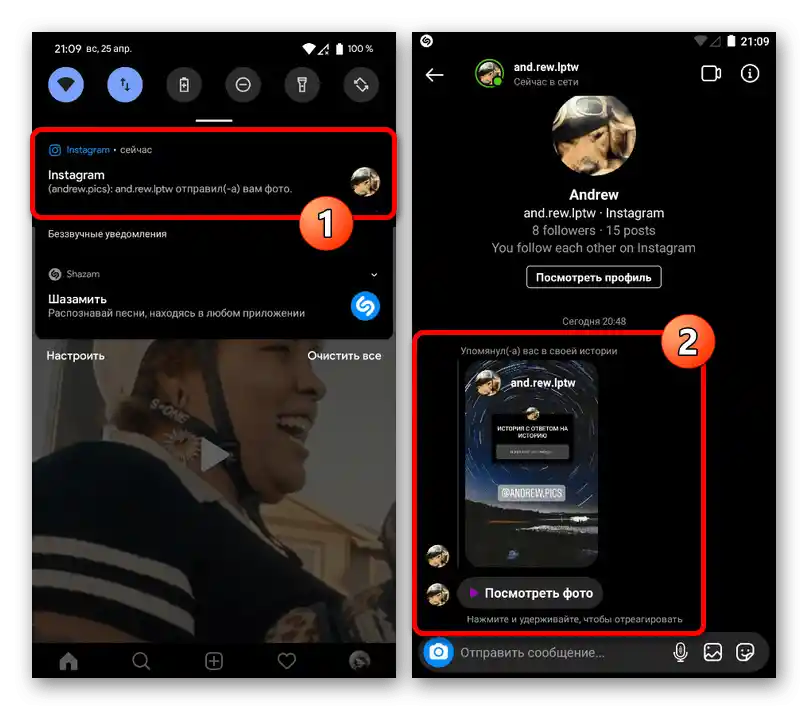
Nie zapominaj, że korzystając ze stickera pytania, jako autor historii, możesz tworzyć odpowiednie publikacje na każdą wiadomość od użytkownika.
Sposób 4: Reakcja na wyzwanie
Osobnej wzmianki zasługuje również inny funkcjonalny sticker, który pozwala na tworzenie wyzwań skierowanych do konkretnego użytkownika. Jeśli napotkałeś takie powiadomienie i chcesz odpowiedzieć na wyzwanie, możesz skorzystać z przycisku przeznaczonego specjalnie do tego celu.
- Będąc w aplikacji Instagram, przejdź do zakładki z powiadomieniami lub znajdź wzmiankę wśród systemowych powiadomień.Aby uzyskać możliwość stworzenia odpowiedzi, należy dotknąć wiersza, aby przejść do przeglądania historii.
- Gdy pojawią się stories z rozważanym stickerem, kliknij w dany blok, a w oknie dialogowym wybierz "Odpowiedz na wyzwanie". W rezultacie powinna otworzyć się kamera do stworzenia nowej publikacji w tym samym formacie.
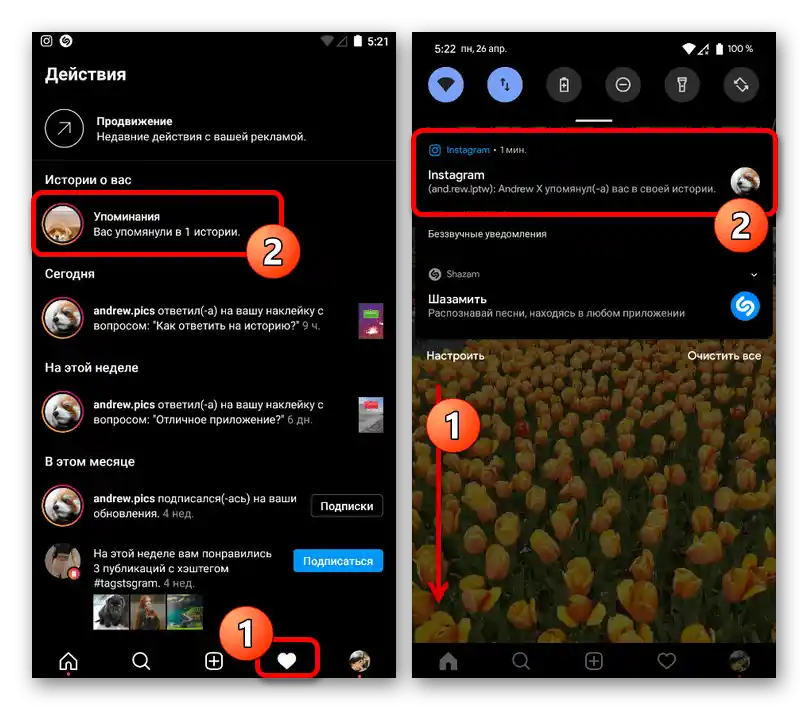
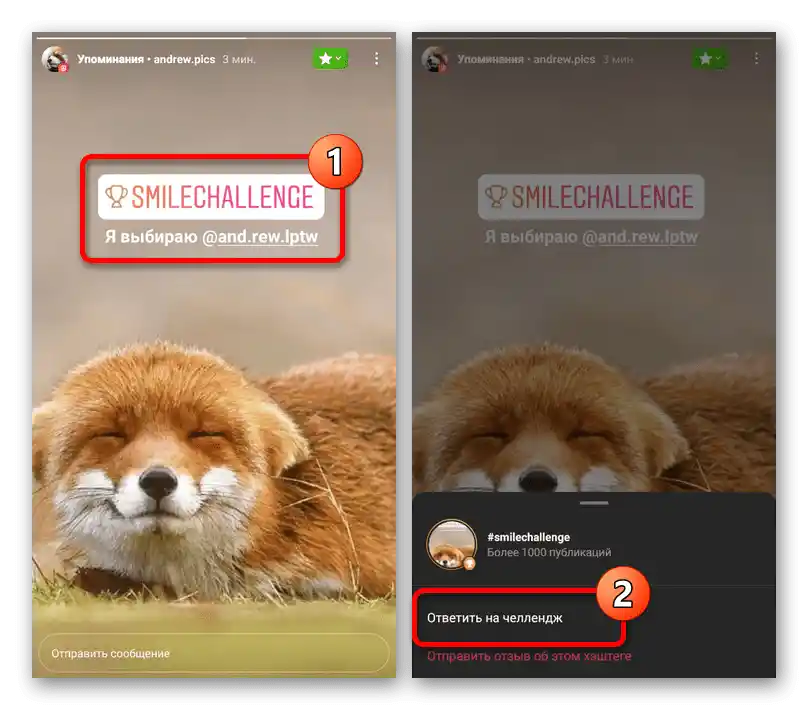
Nie ma sensu rozważać dalszych działań, ponieważ jest to całkowicie identyczne z każdą inną publikacją tego rodzaju. Jedynym dodatkiem może być samodzielne dodanie takiej samej naklejki z oznaczeniem innego użytkownika w celu przekazania otrzymanego wyzwania.
Opcja 2: Strona internetowa
Korzystając z oficjalnej strony internetowej Instagram, niezależnie od urządzenia, ponownie można tworzyć odpowiedzi na historie, ale tym razem tylko w jeden sposób — przez "Reakcje". Należy również zrozumieć, że w tym przypadku obowiązują podobne ograniczenia dotyczące prywatności jak w aplikacji, pozwalające autorowi treści ograniczać dostęp do formy wysyłania emotikonów lub wiadomości.
Zobacz także: Dodawanie stories na Instagramie z komputera
- Otwórz stronę internetową rozważanej sieci społecznościowej i w dowolny wygodny sposób przejdź do stories.
- Po przejściu w tryb przeglądania historii wstrzymaj odtwarzanie i kliknij lewym przyciskiem myszy w blok tekstowy "Odpowiedz" na dole. Można skorzystać z emotikonów z bloku "Szybkie reakcje", klikając odpowiednią ikonę, lub podając tekstową odpowiedź z późniejszym wysłaniem.
- Bez względu na to, którą opcję wybierzesz, autor publikacji otrzyma odpowiednie powiadomienie. W przypadku wersji na PC powiadomienie to odbywa się przez osobisty dialog w Direct.
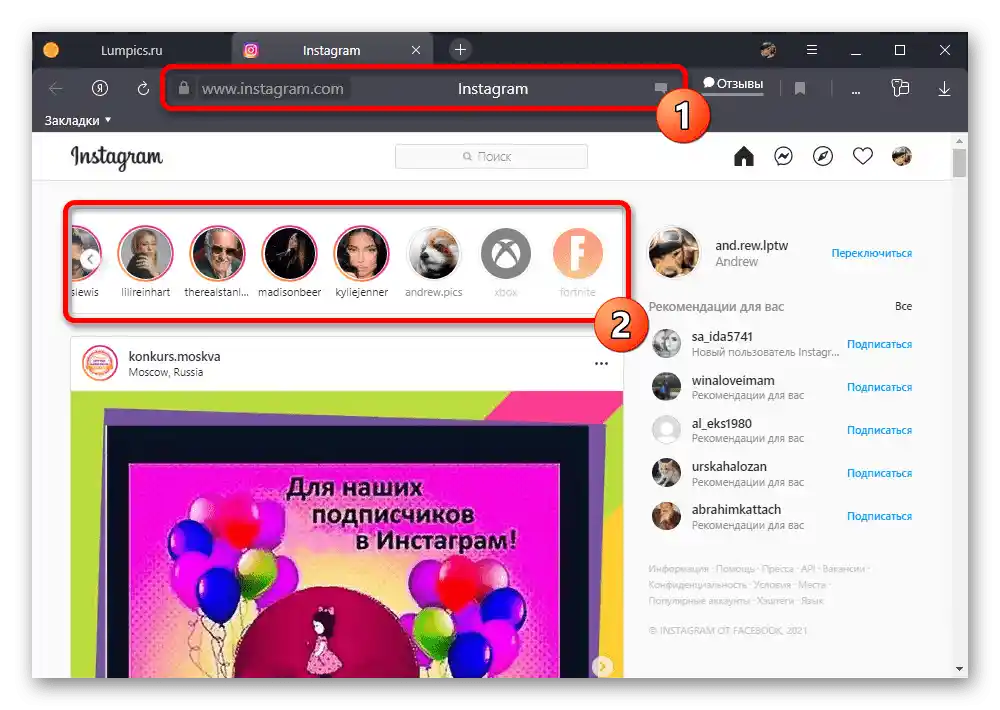
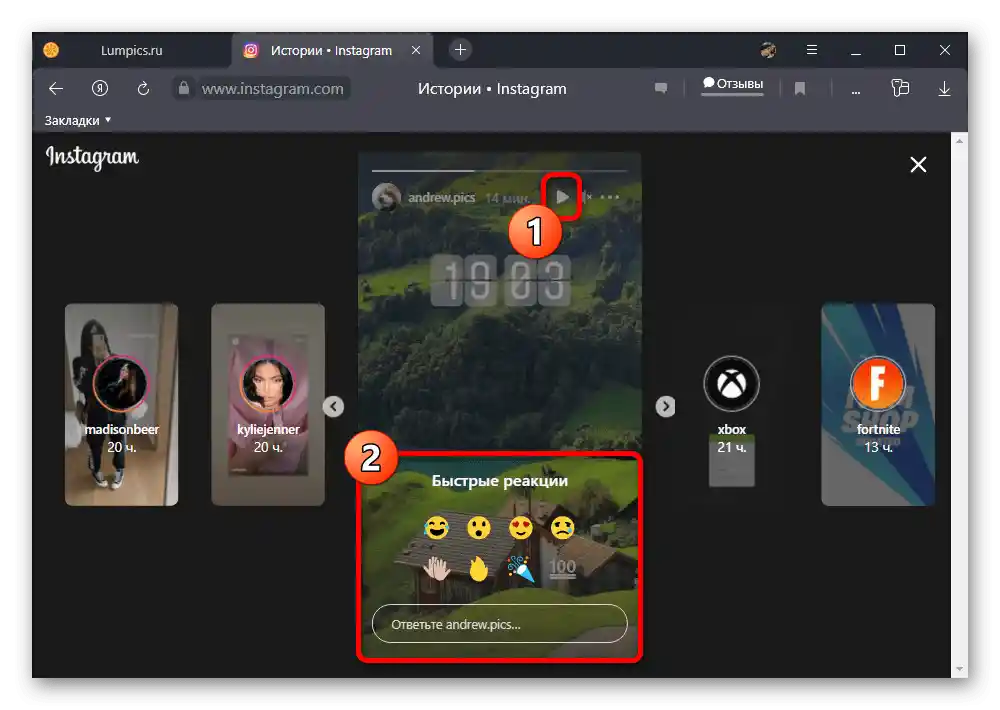
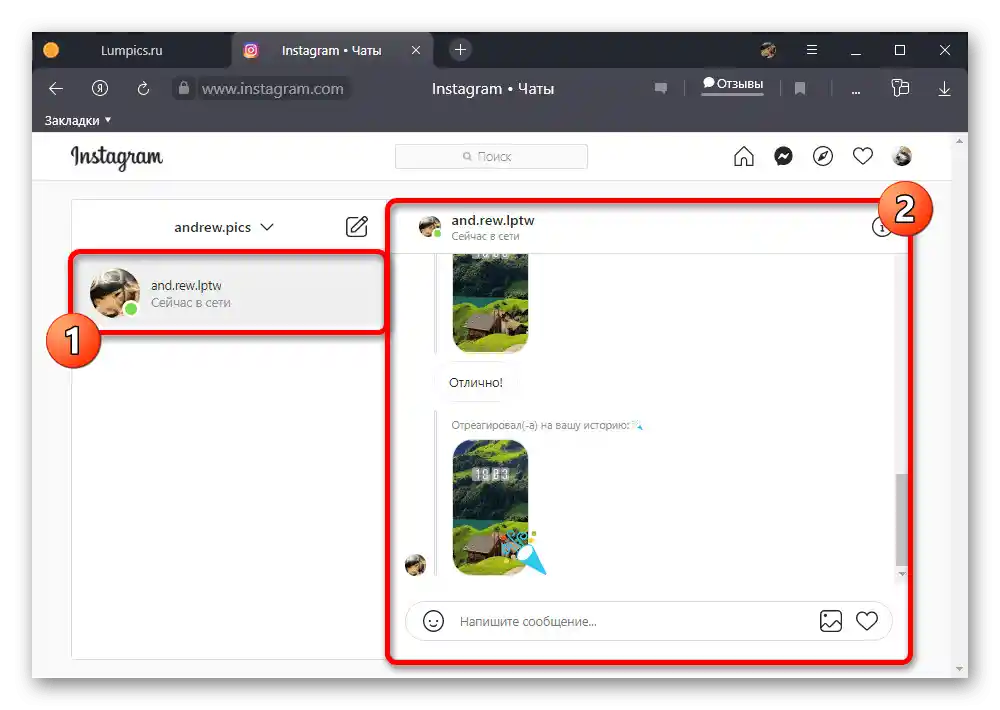
Jeśli użytkownik korzysta z mobilnego klienta, również zostanie wysłane powiadomienie push. Pamiętaj, że można wysłać kilka reakcji, z których każda będzie towarzyszyć nowemu powiadomieniu, jeśli ponownie skorzystasz z formularza.